
jos tietokone jäätyy, kun pelaat peliä, se on todella turhauttavaa. Mutta älä huoli, tämä artikkeli antaa sinulle 7 menetelmiä ongelman ratkaisemiseksi, nopeasti ja helposti.
kokeile näitä menetelmiä
sinun ei tarvitse kokeilla niitä kaikkia; työskentele vain tiesi alas listaa, kunnes löydät sen, joka toimii sinulle.
- alemmat pelinsisäiset asetukset
- Päivitä ajurisi
- Tyhjennä temp-tiedostosi
- Suorita muistitarkistus
- Säädä virtuaalimuistisi kokoa
- Suorita Järjestelmätiedostotarkistus
- Tarkista virusten ja haittaohjelmien varalta
metodi 1: alemmat pelinsisäiset asetukset
joissakin peleissä on erityiset järjestelmävaatimukset, jotta järjestelmäsi voi pelata niitä saumattomasti. Jos tietokoneesi on täyttänyt pelin järjestelmävaatimukset, voit kokeilla pelin sisäisten asetusten alentamista ja katsoa, auttaako se vapauttamaan tietokoneesi. Jos ei, kokeile menetelmää 2, alla.
Menetelmä 2: Päivitä ajurisi
puuttuva tai vanhentunut laiteajuri voi myös estää pelisi suorittamisen. Laiteajurit, erityisesti näytönohjain-ja piirisarjaohjaimet, kannattaa päivittää ja katsoa, aiheuttaako tämä pelisi jäätymisen.
ajurit voi päivittää kahdella tavalla: manuaalisesti ja automaattisesti.
Päivitä ajurisi manuaalisesti — voit päivittää ajurisi manuaalisesti menemällä laitevalmistajan verkkosivustolle ja etsimällä uusimman ajurin. Mutta jos otat tämän lähestymistavan, muista valita ohjain, joka on yhteensopiva tarkka mallinumero laitteiston, ja Windows-versio.
tai
Päivitä ajurisi automaattisesti-jos sinulla ei ole aikaa, kärsivällisyyttä tai tietokonetaitoja päivittää ajureitasi manuaalisesti, voit sen sijaan tehdä sen automaattisesti Driver Easyn avulla. Sinun ei tarvitse tietää tarkalleen, mikä järjestelmä tietokoneellasi on, ei tarvitse ladata ja asentaa väärää ajuria, eikä sinun tarvitse murehtia virhettä asentaessasi. Driver Easy hoitaa kaiken.
- Lataa ja asenna ajuri helposti.
- Suorita ajuri helposti ja napsauta Skannaa nyt. Driver Easy sitten skannata tietokoneen ja havaita ongelmia ajurit.
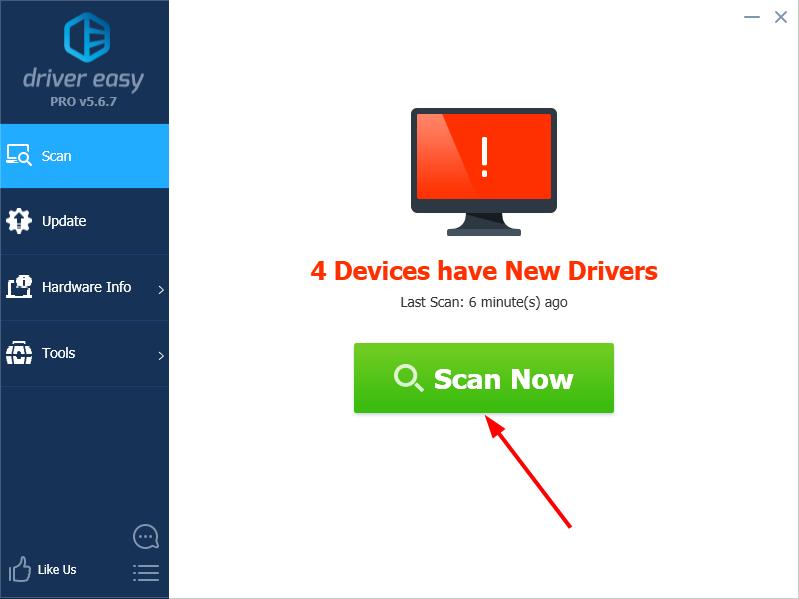
- Napsauta Update-painiketta merkittyjen laitteiden vieressä ladataksesi automaattisesti niiden ajurien oikean version, jonka jälkeen voit asentaa ne manuaalisesti. Tai napsauta Update All ladataksesi ja asentaaksesi ne kaikki automaattisesti. (Tämä vaatii Pro-version-sinua pyydetään päivittämään, kun napsautat Päivitä kaikki. Saat täyden tuen ja 30 päivän rahat takaisin-takuu.)
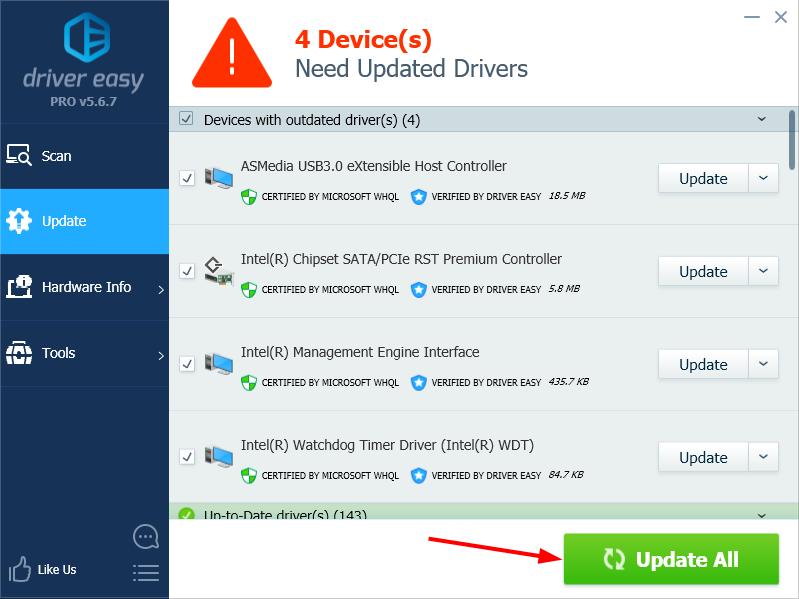
- Käynnistä tietokoneesi uudelleen ja tarkista, toimiiko pelisi nyt oikein. Jos näin ei ole, ota yhteyttä Driver Easyn tukitiimiin osoitteessa [email protected] lisäapua varten. He auttavat sinua mielellään. Tai voit siirtyä seuraavaan menetelmään.
Method 3: Clear your temp files
If your system doesn ’ t enough space to store temp files, it may slow down or freeze. Selvitä, onko tämä ongelmasi syy:
- paina näppäimistöllä Windowsin logo-näppäintä ja R samaan aikaan Vedotaksesi Run-ruutuun.
- Type temp ja paina Enter.
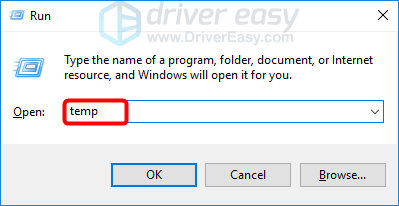
- Valitse kaikki tiedostot Temp-kansiossa ja poista ne.
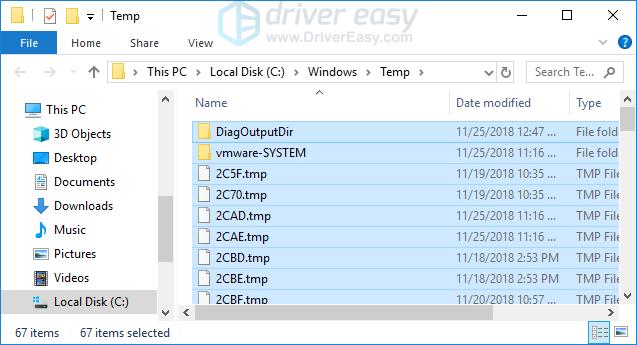
- käynnistä peli uudelleen ja tarkista, onko ongelma ratkaistu. Jos ei, kokeile menetelmää 4 alla.
Menetelmä 4: Suorita muistitarkistus
viallisen muistikortin tiedetään myös aiheuttavan tietokoneen jäätymisen. Jos haluat nähdä, aiheuttaako tämä ongelmia, sinun pitäisi suorittaa muistitarkistus:
- Tyyppi mdsched.exe ajaa ruutuun ja paina Enter.
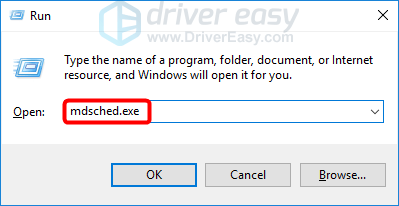
- jos haluat suorittaa tarkistuksen välittömästi, Valitse Käynnistä uudelleen nyt ja tarkista ongelmat (suositeltava). Jos haluat tarkistaa myöhemmin, valitse Tarkista ongelmat seuraavan kerran käynnistäessäni tietokoneeni.
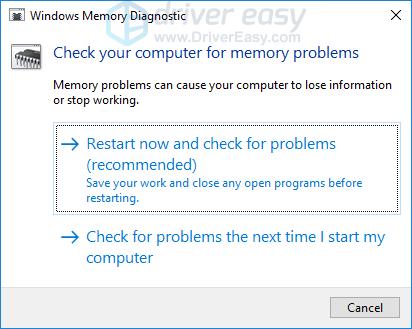
- kun Windows käynnistyy uudelleen, tämä näyttö ilmestyy näyttäen tarkistuksen edistymisen ja sen suorittamien ohitusten määrän muistikortillasi.
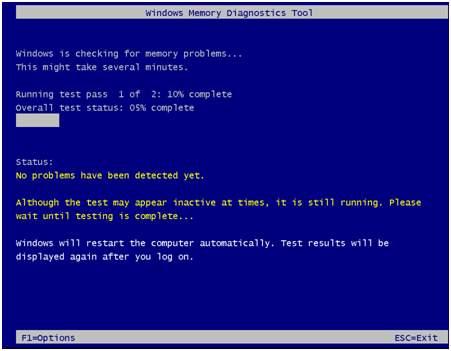
jos et näe mitään virheitä, muistikortti luultavasti ei aiheuta ongelmaa, ja voit siirtyä menetelmä 5, alla.
menetelmä 5: Säädä virtuaalimuistin kokoa
virtuaalimuisti on periaatteessa tietokoneen fyysisen muistin laajennus. Se on yhdistelmä RAM-muistia ja osaa kovalevystä. Jos tietokoneeltasi loppuu RAM-muisti, kun pelaat peliä, järjestelmäsi sukeltaa virtuaalimuistiin ja tallentaa tiedostoja väliaikaisesti.
jos virtuaalimuistin koko ei ole tarpeeksi suuri väliaikaistiedostojen tallentamiseen, se voi aiheuttaa tietokoneen jäätymisen. Voit seurata ohjeita säätää kokoa virtuaalimuistin ja katso, jos tämä aiheuttaa ongelman.
- paina Windows-näppäintä ja tauko/tauko-näppäintä samanaikaisesti. Napsauta sitten Järjestelmän lisäasetukset vasemmalla.

- napsauta Lisäasetukset-välilehteä ja napsauta Asetukset-painiketta Suorituskyky-osiossa.
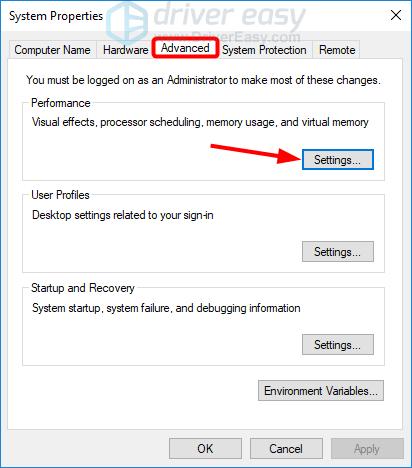
- valitse Lisäasetukset-välilehdestä muuta…
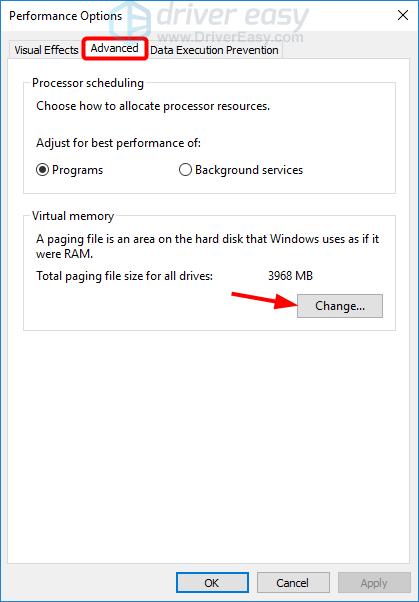
- De-select hallinnoi automaattisesti kaikkien asemien sivusiirtotiedoston kokoa.
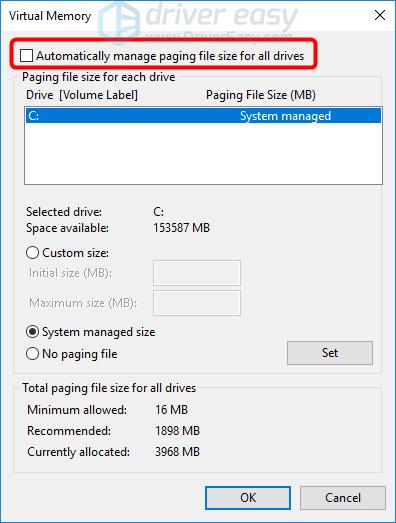
- valitse järjestelmäasema ( kiintolevy tai osio, johon olet asentanut järjestelmän-yleensä C:), ja valitse Mukautettu koko, Kirjoita virtuaalimuistin alkuperäinen koko ja enimmäiskoko. Valitse Aseta, sitten OK.
- alkuperäinen koko-tämä arvo vaihtelee tietokoneen mukaan. Jos et ole varma, mitä arvoa käyttää, syötä suositeltu koko.
- enimmäiskoko-Älä aseta tätä arvoa liian korkealle. Sen pitäisi olla noin 1,5 kertaa fyysisen RAM-muistisi kokoinen. Esimerkiksi tietokoneessa, jossa on 4 GB (4096 MB) RAM-muistia, pitäisi olla enintään noin 6 144 MB virtuaalimuistia (4 096 MB x 1.5).
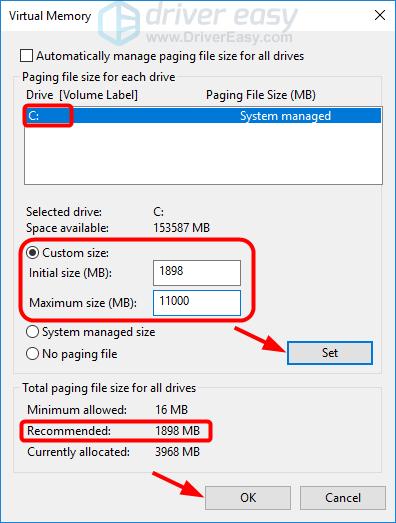
- käynnistä peli uudelleen ja tarkista, onko ongelma ratkaistu. Jos ei, kokeile menetelmää 6 alla.
Method 6: Run System File Checker
Your ”computer freezes during gameplay” issue may also because by system file corruption. Voit suorittaa System File Checker ja onko mitään järjestelmätiedostoja puuttuu tai vioittunut. Jos niitä on, SFC /scannow-komento (System File Checker) korjaa ne.
- Suorita komentorivi ylläpitäjänä.
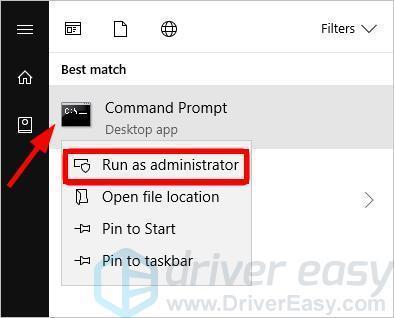
- kirjoita sfc /scannow ja paina Enter.
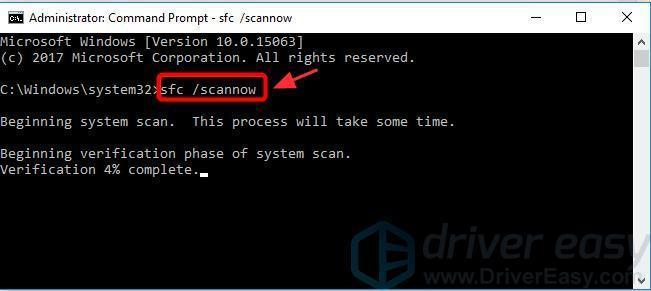
- sen pitäisi alkaa ajaa järjestelmän skannaus, ja kestää jonkin aikaa. Kun se päättyy, käynnistä tietokoneesi uudelleen ja tarkista, onko se korjannut ongelmasi. Jos ei, kokeile seuraavaa menetelmää.
menetelmä 7: Tarkista virukset ja haittaohjelmat
voi olla, että virus tai muu haittaohjelma aiheuttaa tietokoneen jäätymisen, kun pelaat peliä. Jos haluat nähdä, onko tämä ongelman syy, sinun pitäisi suorittaa virustarkistus virustorjuntaohjelmalla.
siinä se.